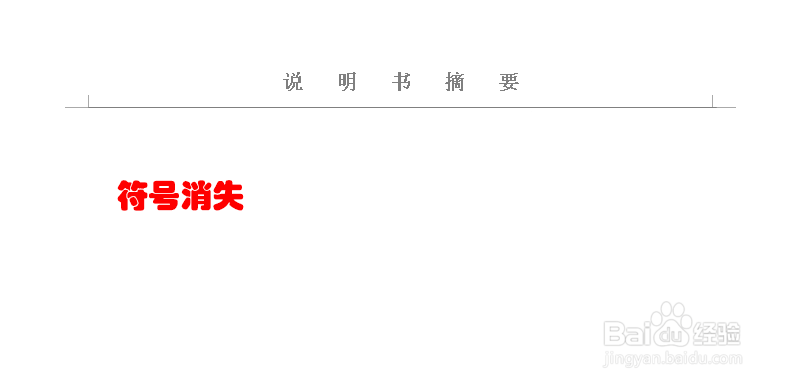1、首先打开标记符号很多的文档,如下图所示:
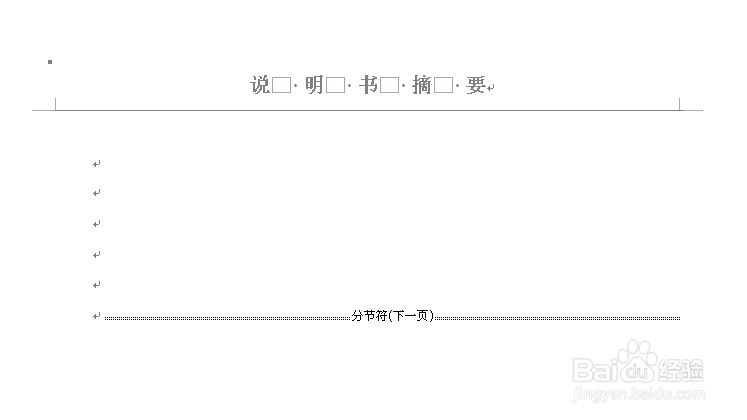
2、选择点击右上角“office选项”,在弹出的菜单中,选择下方的“word选项”,如下图所示:
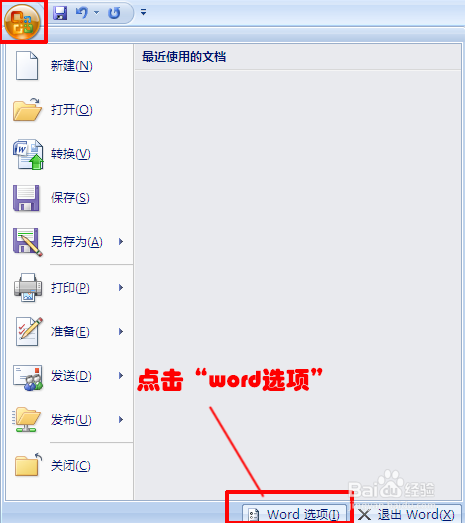
3、此时,将会弹出“word选项”的详细菜单设置项,如下图所示:
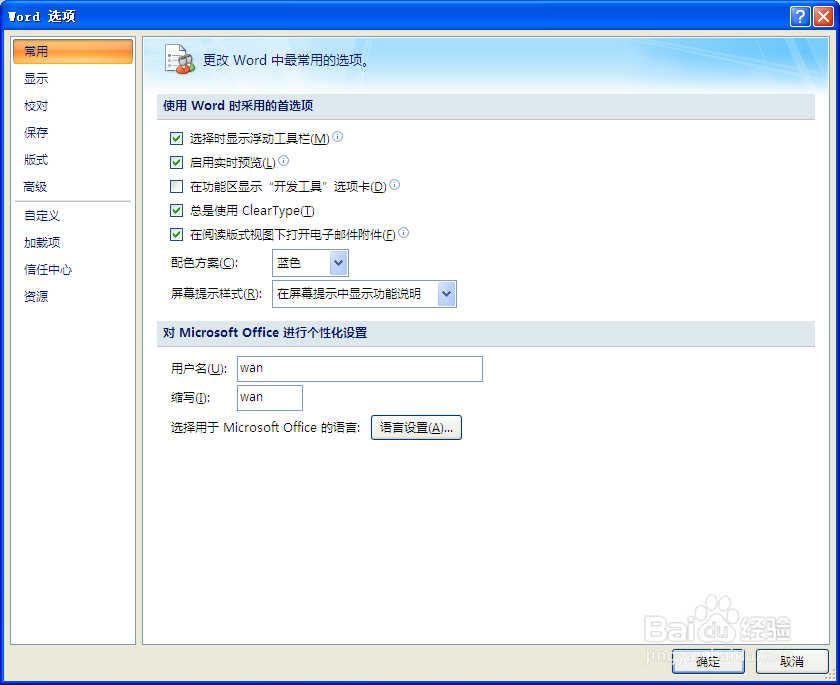
4、在左侧菜单栏中选择点击“显示”,如下图所示:

5、在显示菜单中找到“始终在屏幕上显示这些符号标记”选项栏,在最后一个“显示所有格式标氇监煜紊记”取消勾选,如下图所示:

6、在“始终在屏幕上显示这些符号标记”选项栏中,如果要显示其他标记符号,如段落标记,可选择勾选,如下图所示:

7、上面确定好后,再看原文档,发现杂乱的符号标记都隐藏了,如下图所示;